Créer du contenu sur mon site
Cet article détail comment créer et éditer du contenu avec l'interface d'édition de Plateaux Numérique.
Créer une page de contenu sur mon site
Pour créer une page de contenu sur un site Plateaux, 2 approches sont possibles.
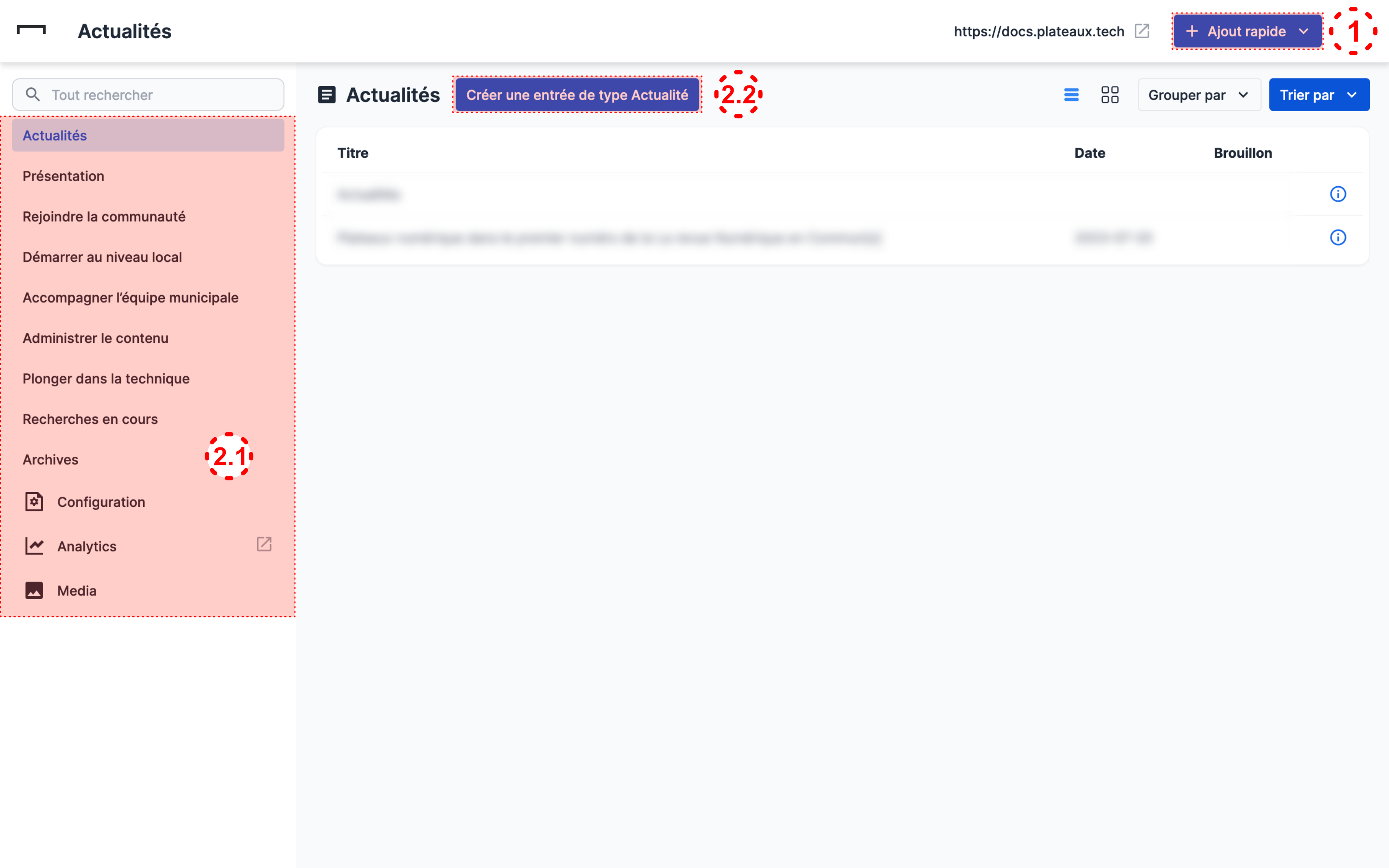
1. Publication Rapide
Pour créer rapidement un contenu, on commence par appuyer sur le bouton “+ Ajout rapide”. Un menu contextuel des sections du site s’affiche alors. Il faut alors choisir la section du site où l’on souhaite publier un nouveau contenu (ex: Actualités, Présentation…).
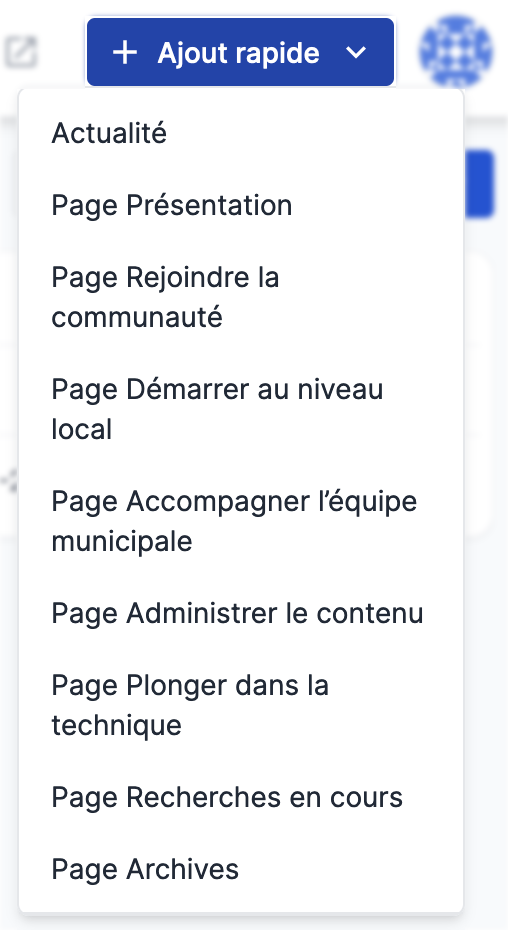
2. Publication par entrée
- Se rendre, depuis le menu principal de l’interface, dans la section qui nous intéresse.
- Appuyer sur “Créer une entrée de type…”
Rédiger du contenu sur mon site
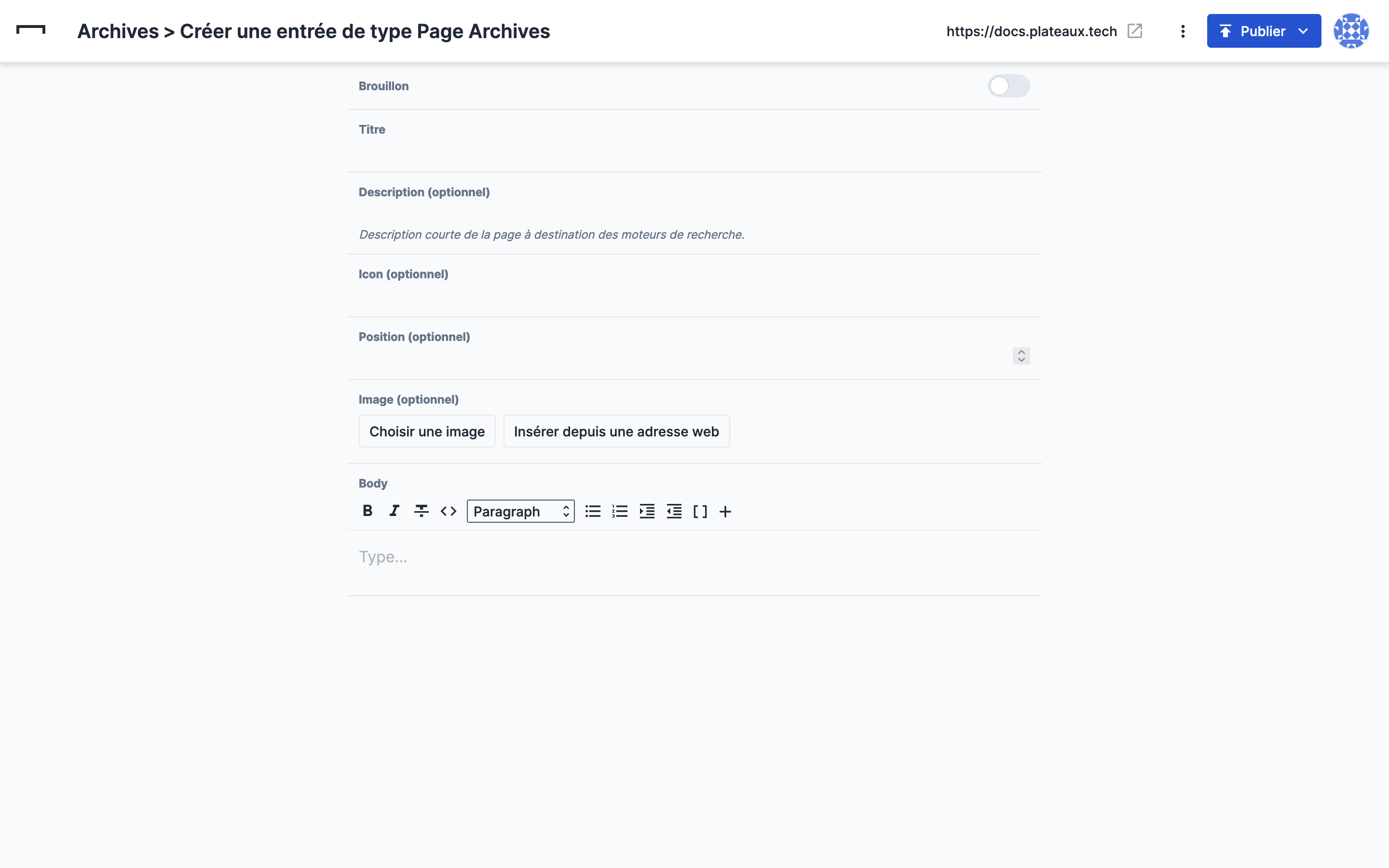
L’interface de rédaction de contenu se structure en 2 parties :
- Une première partie contenant les informations générales de la page (Titre, Decription, Position)
- La partie “Body” pour saisir de contenue.
Informations générales
Ici sont décrites les principales entrées des informations générales
- Titre : obligatoire, c’est le titre du contenu.
- Icon : permet de choisir une icône décorative pour la page. Cette icône sera affichée dans les menus et en haut de l’article.
- Position : permet de définir la position de la page sur la page de la section où le contenu est publié.
Partie Body
La section “Body” permet de rédiger et mettre en forme du contenu.
Les boutons de la barre d’outils permettent d’éditer le style (Gras, italique, barré), la structure (Niveau de titre, Paragraphes…), d’insérer des listes à puces ou numérotées.
Le symbole “+” à droite de la barre permet d’ajouter des images, des citations, des tableaux et des liens.
Il est possible de rédiger du contenu directement au format Markdown , et d’ajouter des éléments d’interface pour enrichir vos pages.
Publier du contenu
Une fois le contenu rédigé, appuyer sur le bouton “Publier" pour publier ou mettre à jour le contenu rédigé.
Cliquer sur la flèche à droite du bouton permet d’accéder aux options supplémentaires suivantes :
- Publier maintenant : permet une publication simple.
- Publier et créer une nouvelle entrée : publie et ouvre une nouvelle page d’édition pour publier un nouvel article.
- Publier et dupliquer : publie et créer une copie.
- Discard Changes : permet d’annuler les modifications faites localement avant publications.